Как пользоваться приложением MomentCam
СтатьиПриложение MomentCam создано для того, чтобы любой желающий мог создать красивую и забавную карикатуру из фотографий (своих или чужих). Самое интересное то, что создается эффект, будто человек нарисован карандашом или ручкой. А еще можно создавать не только рисунки, но и анимации! Приложение действительно очень забавное, но… Поскольку разработчики — совсем не русские азиаты, в приложении англоязычный интерфейс, так что разобраться с ним не так уж и просто. Мы подумали, что это нехорошо, и написали инструкцию, как пользоваться Moment Cam.

Создание рисованных картинок из фото. В главном окне программы выбираем вариант Comics, там где нарисован чудик, похож на супермена. Таким образом запускается камера. Вы можете тут же сфотографировать любого человека, главное придерживаться простых правил — он должен быть без очков, головного убора, и смотреть прямо в объектив. Если некого фотографировать, можно выбрать фотографию из галереи на планшете. Для этого при запущенной камере нужно нажать на иконку с изображением галереи фотографий, и выбрать из списка понравившуюся фотку. Как только сфотографировали/загрузили фотку, на изображении будут выделены знаком “+” в овалах три фрагмента — 2 глаза и губы человека. Если программа неправильно определила положение губ или глаз, достаточно передвинуть плюсики в нужное положение, и выбрать пол человека, которого вы сфотографировали: Boy — мужской, Girl — женский. В зависимости от выбора будет отличаться набор доступных аксессуаров и причесок.
Далее загрузятся доступные шаблоны, к которым автоматически подставится лицо сфотографированного человека. Выбираются шаблоны свайпом (перелистыванием) влево. Можно отредактировать лицо и добавить аксессуары. Для этого нажимаем кнопку внизу — Face Edit. Откроется список того, что можно изменить. В разделе Face подбираем подбородок, в разделе Hair Style — прическу. Нажимаем на Headwear, и сможем подобрать головной убор. А в разделе Earning находятся серьги (если выбран вариант Girl). По нажатию на кнопки Desings и Themes выбираем темы и шаблоны. Когда все будет готово, жмем на клавишу Create. Теперь нажмем на кнопку Style, и подберем стиль карикатуры. Можно выбрать стиль рисунка “карандашом”, или “ручкой”. Также выбираем текстуру по своему вкусу. Нажав на кнопку Brush, мы получаем возможность выбрать кисть, которой можно написать любой текст, или что-то нарисовать.
Теперь пришло время сохранить наши достижения. Для этого жмем кнопку Save&Share. Получаем уведомление, что изображение сохранено: Picture saved to portfolio and SD Card. Сохраненное изображение можно отыскать в галереи — для этой программы автоматически создается отдельный альбом, а также в разделе Portfolio в самой программе. Готовые карикатуры можно поставить в качестве обоев на рабочий стол, или же на аватарку в социальной сети.
Создание анимаций из фото. После запуска программы нажимаем в ту часть дисплея, где написано Emoticons, и нарисован какой-то зубастый парень с открытым ртом. Делаем фотографию или загружаем готовую, все также, как и при создании рисунка.

Дожидаемся обработки фотографии, и видим перед собой целую кучу анимашек-заготовок с лицом сфотографированного человека. Если анимашка нравится, нажимаем на нее, и жмем кнопку Save для того, чтобы сохранить ее на свой планшет. Листать список анимаций можно свайпом влево, на каждой странице будет по несколько анимаций. Если анимашки не нравятся, можно отредактировать лицо, и добавить всякие эффекты. Для этого жмем кнопку Face Edit.
Перед вами появляется окно редактирования. Слева — оригинал фото, справа — результат редактирования. Снизу две графы — набор подбородков и причесок — выбирайте на свой вкус любой из них. Когда добьетесь нужного результата, просто жмем кнопку Create. Теперь мы видим те же анимации, только с отредактированным лицом. Жмем на любую из них, и сохраняем кнопкой Save







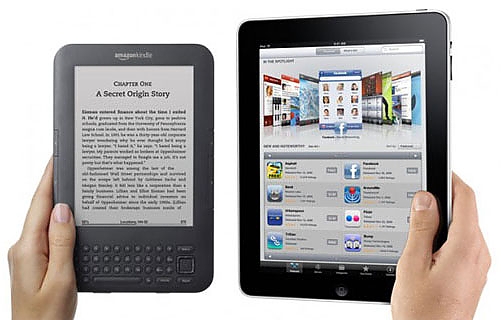
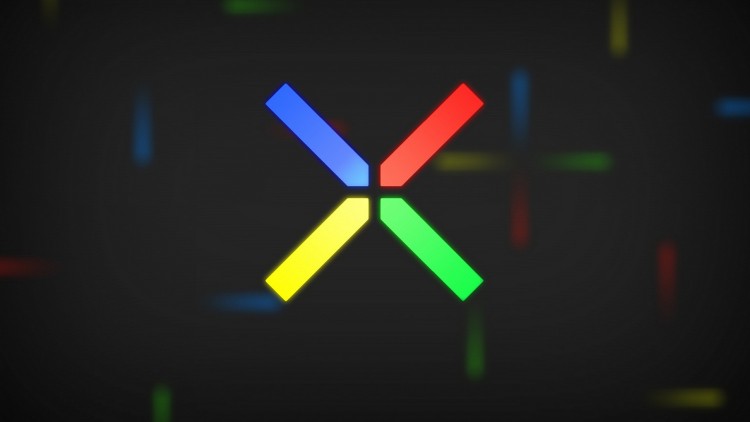

Как удалять лица с этого приложения?!даже при чистке и удаления программы лица остаются..и как выбирать лицо из имеющихся?!
Как менять цвет волос ?